小伙伴们你们知道QQ浏览器在哪设置快速翻页功能呢?今天小编很乐意与大家分享QQ浏览器设置快速翻页功能方法,感兴趣的可以来了解了解哦。
QQ浏览器在哪设置快速翻页功能 QQ浏览器设置快速翻页功能方法

1、首先,点击QQ浏览器APP的图标打开软件。

2、进入QQ浏览器APP的首页之后,点击页面右下角的“我的”。
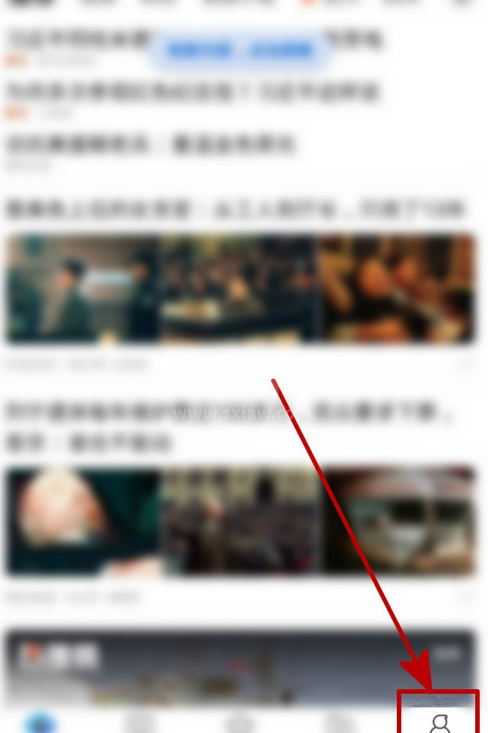
3、进入我的页面之后,点击页面右上角的“设置按钮”。
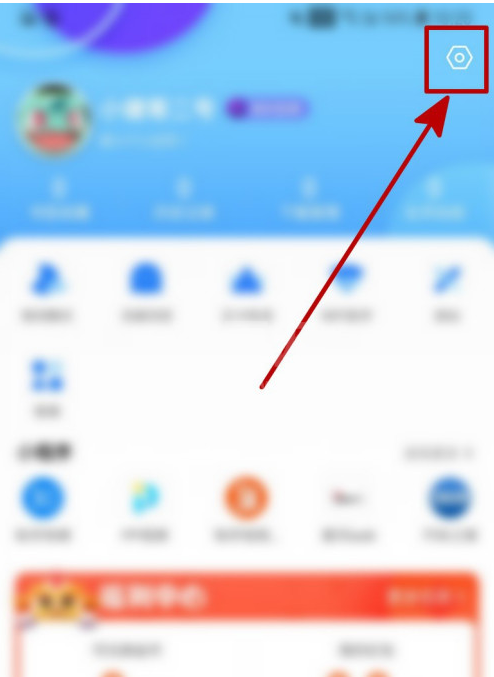
4、进入QQ浏览器APP的设置页面之后,点击“快速翻页”。
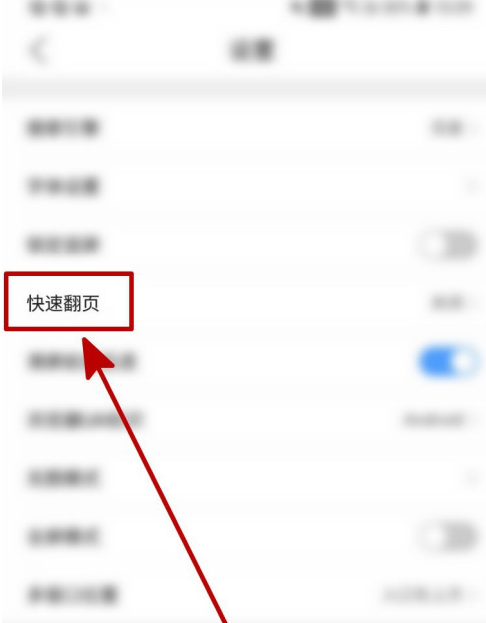
5、进入快速翻页设置页面之后,点击快速翻页后面的开关。
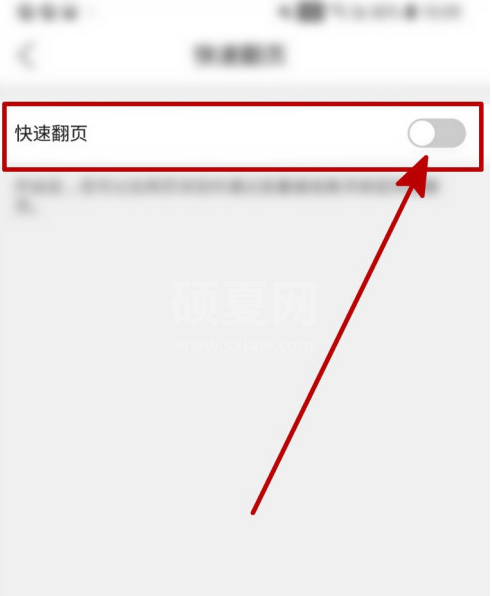
6、当快速翻页后面的开关开启,设置就完成了。
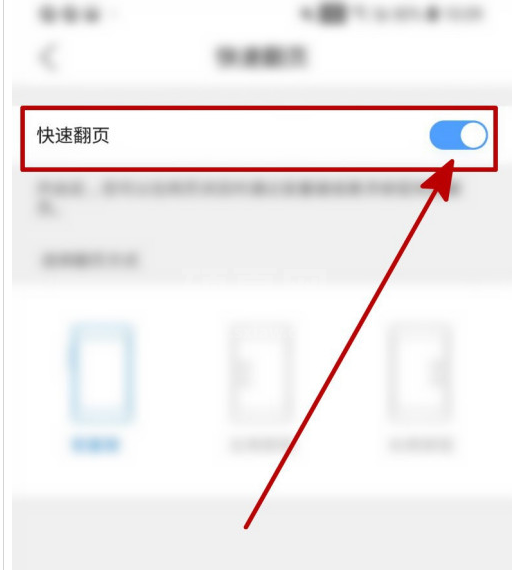
以上就是QQ浏览器在哪设置快速翻页功能的全部内容了, 更多精彩教程尽在下载之家!